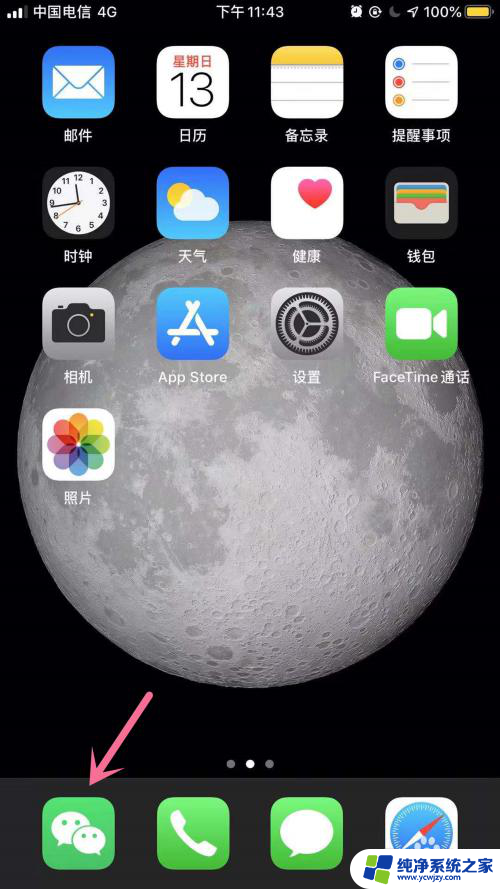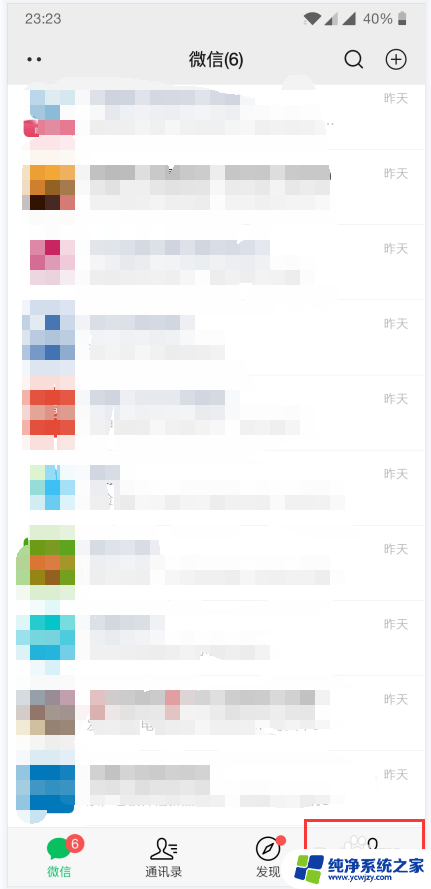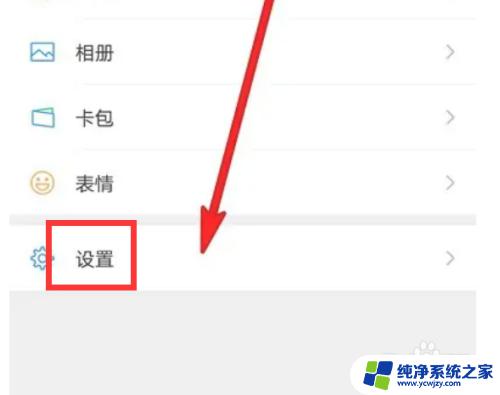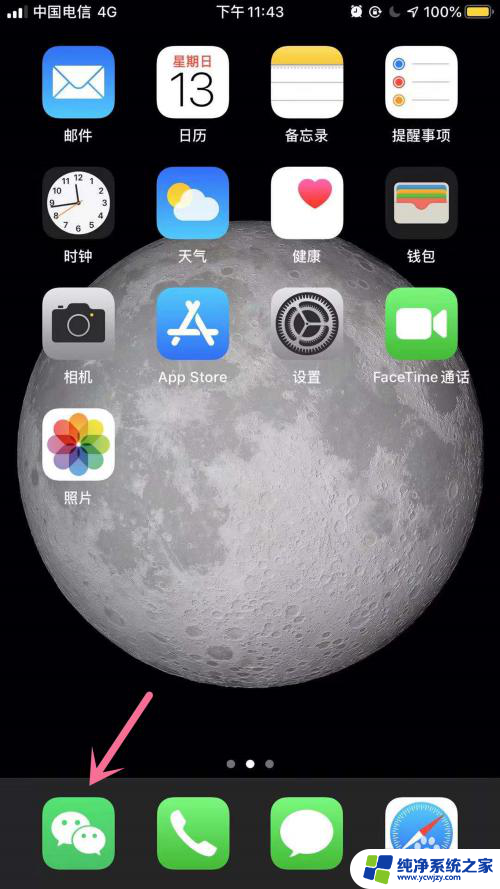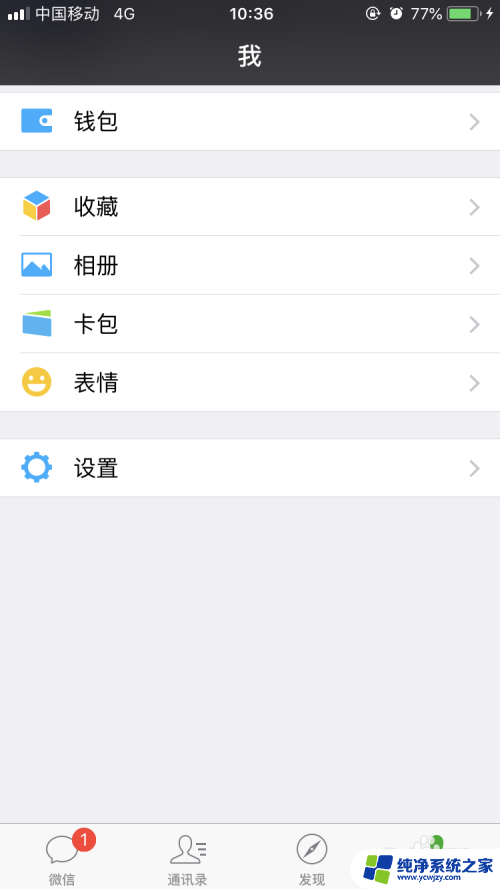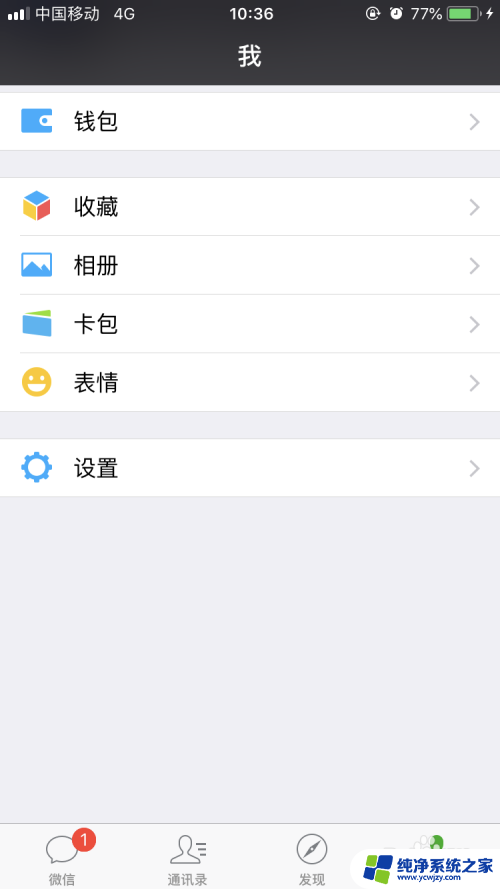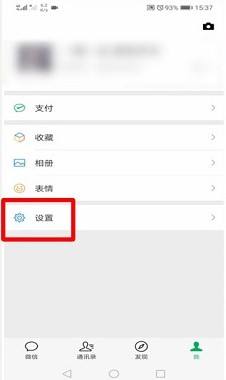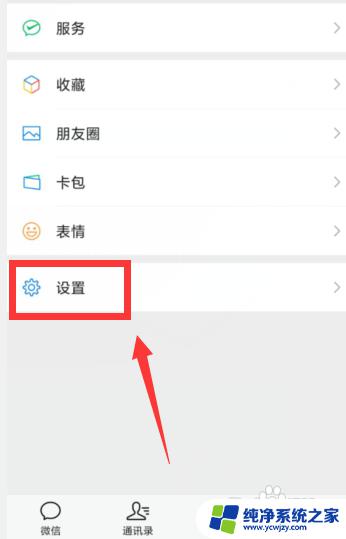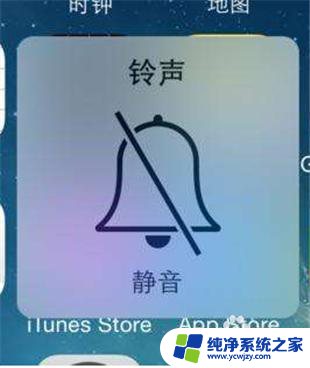苹果11微信有消息怎么不通知 如何在Mac电脑上设置微信消息不弹出通知
更新时间:2023-10-16 14:44:06作者:yang
苹果11微信有消息怎么不通知?这是许多用户在使用苹果11手机时遇到的一个问题,有时候我们可能不希望微信消息弹出通知,特别是当我们在Mac电脑上工作或学习时。如何在Mac电脑上设置微信消息不弹出通知呢?在本文中我将为大家介绍几种简单的方法,帮助您在使用Mac电脑时更好地控制微信消息通知。让我们一起来看看吧!
具体步骤:
1.我们在mac电脑上打开,登录微信。
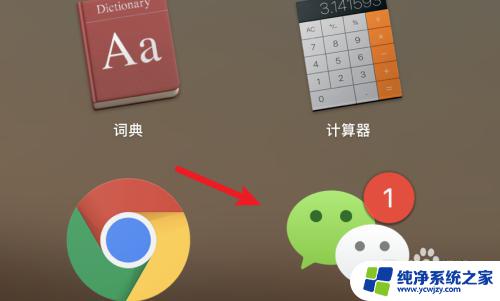
2.有收到微信消息时,会在电脑右上角弹出一个消息通知的。
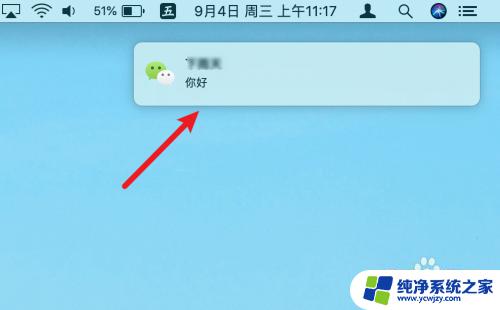
3.要关闭消息通知,我们点击打开系统偏好设置。
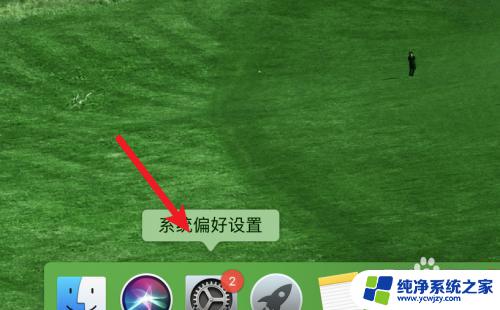
4.在设置窗口上,点击里面的通知。
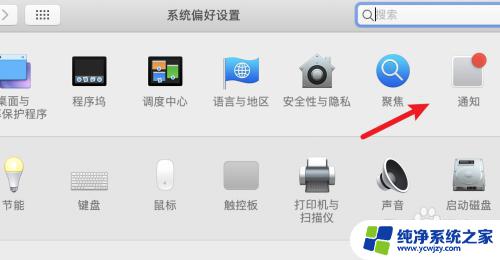
5.然后在下方的应用列表里,找到微信。点击选中。
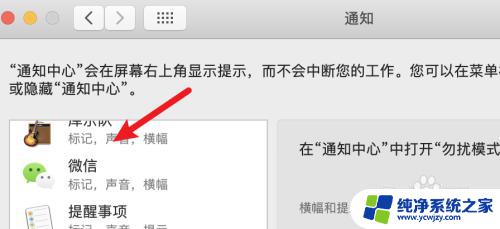
6.然后在右边选择这个【无】的选项就可以了。
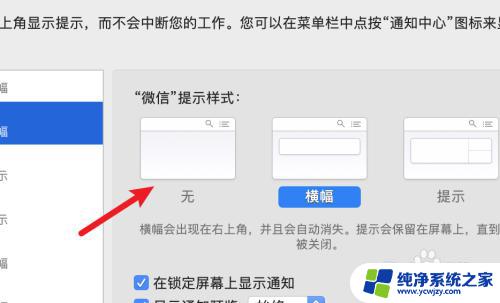
7.总结:
1. 打开系统偏好设置。
2. 点击通知。
3. 选中微信。
4. 在右边点击选中【无】选项。
以上就是苹果11微信有消息怎么不通知的全部内容,如果您遇到了这种现象,可以根据小编的方法来解决,希望这些方法能帮到您。